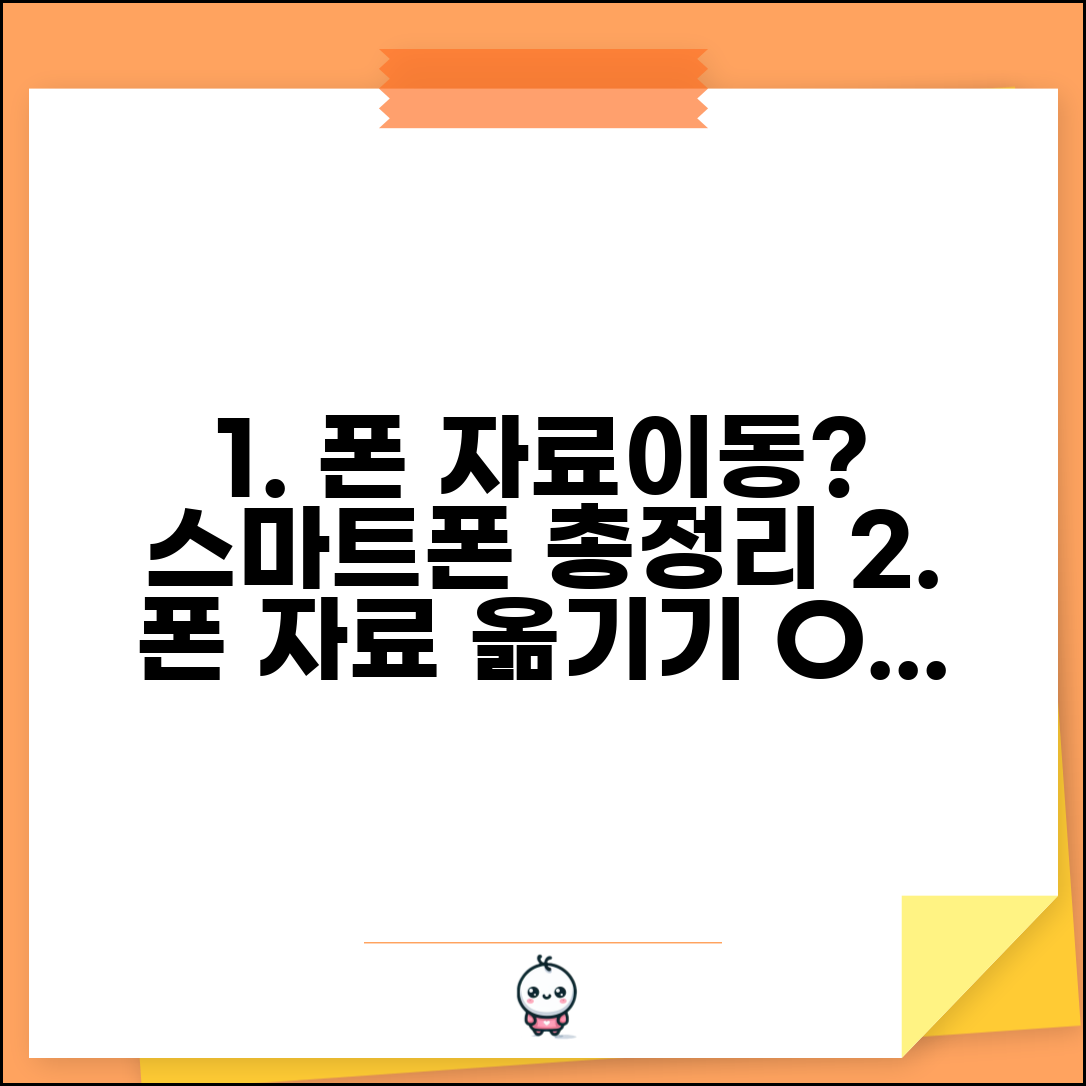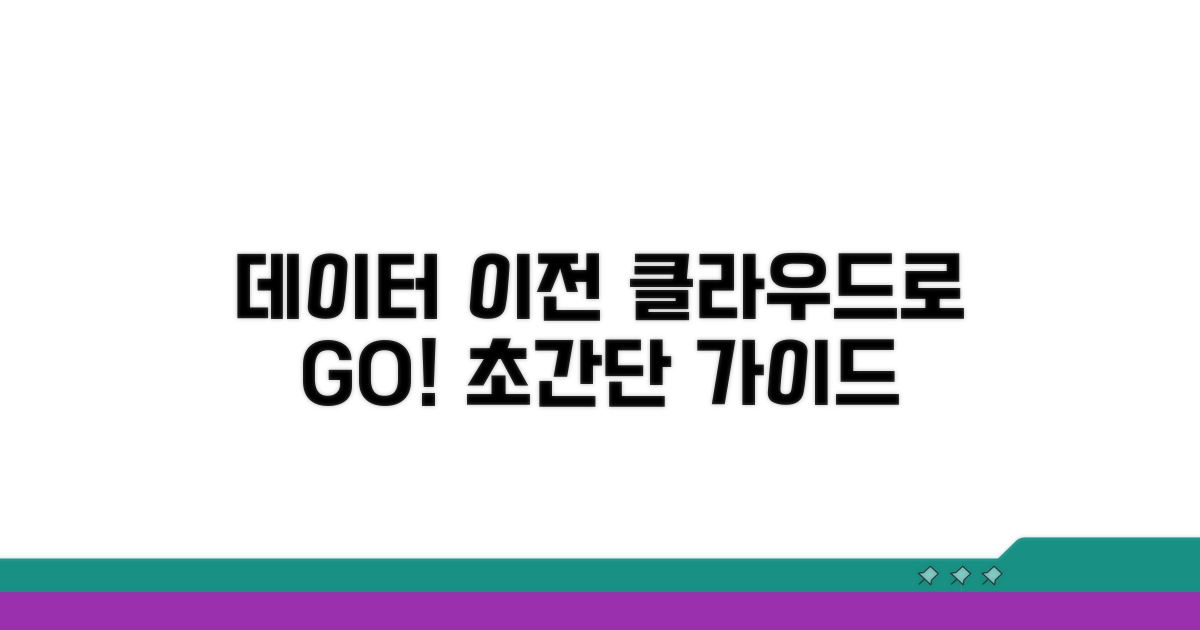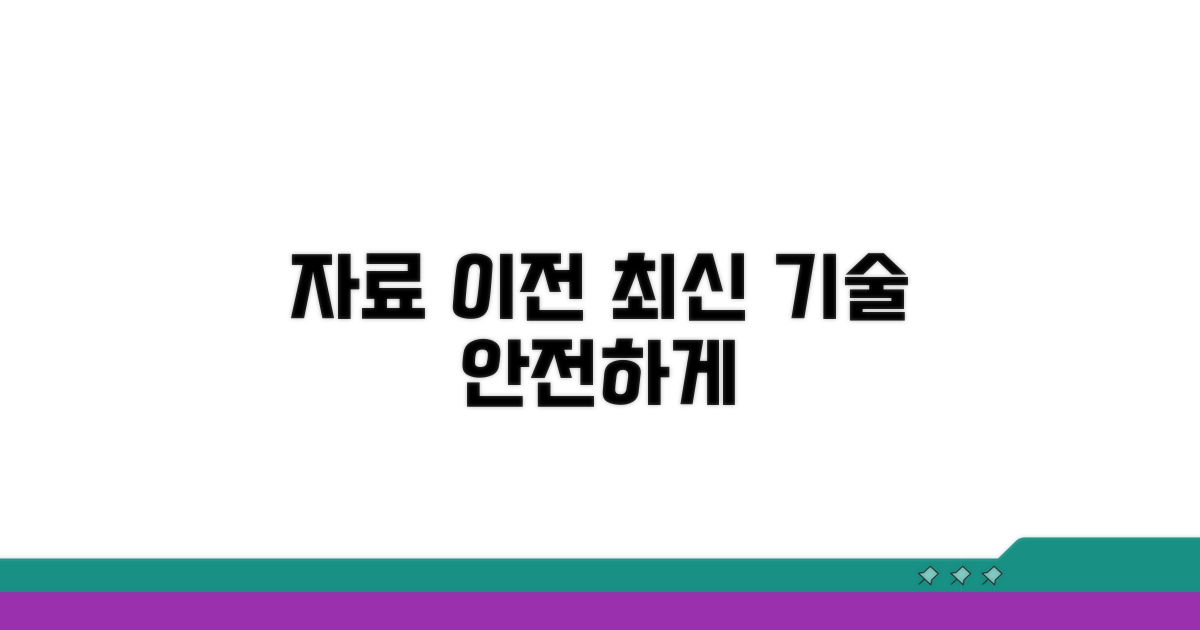휴대폰 자료이동 방법 완벽가이드 | 스마트폰 자료이동 총정리, 어떻게 시작해야 할지 막막하셨죠? 이 글 하나로 모든 고민을 해결해 드릴게요.
새 폰으로 바꾸거나 데이터를 옮겨야 할 때, 복잡한 과정 때문에 스트레스받은 경험 있으실 거예요. 어디서부터 손대야 할지, 어떤 방법이 가장 좋을지 몰라 헤매는 경우가 많습니다.
하지만 걱정 마세요! 사진, 연락처, 동영상 등 모든 자료를 빠르고 안전하게 옮기는 쉬운 방법들을 단계별로 알려드릴게요. 이 글을 끝까지 읽으시면 스마트폰 자료이동, 이제 어렵지 않으실 겁니다.
휴대폰 자료 이동 완벽 가이드
휴대폰을 바꾸거나 데이터를 옮길 때 가장 신경 쓰이는 부분이 바로 자료 이동입니다. 사진, 연락처, 문자 메시지 등 소중한 정보들을 어떻게 안전하고 쉽게 옮길 수 있을지, 스마트폰 자료이동 총정리 가이드를 통해 알려드리겠습니다.
자료 이동을 시작하기 전에 몇 가지 필수 조건을 확인해야 합니다. 안정적인 Wi-Fi 환경과 충분한 저장 공간 확보는 기본입니다.
가장 기본적인 방법은 제조사에서 제공하는 공식 앱을 이용하는 것입니다. 삼성 스마트 스위치(Smart Switch)는 갤럭시 기기 간 자료 이동에 특화되어 있으며, 최대 40GB의 데이터를 1시간 이내에 옮길 수 있습니다. 아이폰 사용자라면 iCloud 백업 및 복원 기능을 활용할 수 있습니다.
OS가 다르거나 특정 파일만 옮기고 싶을 때 사용할 수 있는 다양한 방법들이 있습니다. 각 방법의 특징과 장단점을 비교해보겠습니다.
USB 케이블을 이용한 유선 전송은 대용량 파일 이동 시 안정적입니다. 또한, 클라우드 서비스를 활용하면 기기 종류에 상관없이 자료를 공유하고 이동할 수 있습니다. 예를 들어, 구글 드라이브는 무료 15GB를 제공하며, 월 2,000원대에 100GB로 용량을 확장할 수 있습니다.
| 방법 | 특징 | 장점 | 단점 |
| 공식 앱 (스마트 스위치 등) | 제조사 지원 | 간편하고 빠름, 호환성 높음 | 동일 OS 기기 최적화 |
| 클라우드 서비스 (구글 드라이브 등) | 온라인 저장 | 기기 제약 없음, 실시간 동기화 | 인터넷 연결 필수, 용량 제한 |
| USB 케이블 | 유선 연결 | 안정적인 대용량 전송 |
자료 이동 시 발생할 수 있는 문제점을 미리 파악하고 대비하는 것이 중요합니다. 중요한 데이터는 반드시 백업해두세요.
기기 초기화 전에 모든 데이터를 제대로 옮겼는지 꼼꼼히 확인해야 합니다. 사진, 동영상, 연락처, 앱 데이터 등 빠진 항목은 없는지 확인하고, 혹시 모를 상황에 대비해 이동 후에도 일정 기간 이전 폰을 가지고 있는 것이 좋습니다.
꿀팁: 사진이나 동영상은 용량이 크므로, Wi-Fi 환경에서 클라우드 서비스나 PC로 미리 백업해두면 자료 이동 시간을 크게 단축할 수 있습니다.
스마트폰 종류별 이동 방법 비교
이전 본문에서 안내된 일반적인 방법 외에, 스마트폰 종류별 특성을 고려한 더욱 상세한 자료 이동 방법과 주의사항을 알아보겠습니다.
안드로이드 기기 간 이동은 제조사별 기본 앱(Smart Switch, Mi Mover 등)을 활용하면 사진, 연락처, 앱 데이터까지 상당 부분을 백업 및 복원할 수 있습니다. 보통 30분에서 1시간 정도 소요되며, Wi-Fi 환경에서 진행하는 것이 안정적입니다.
iOS 기기 간 이동은 ‘기기 간 빠른 시작’ 기능을 이용하면 기존 아이폰을 새 아이폰 옆에 두는 것만으로도 데이터가 자동으로 복사됩니다. 아이클라우드 백업 복원도 간편하지만, 무료 용량 초과 시 유료 요금제 가입이 필요할 수 있습니다.
안드로이드에서 iOS, 또는 그 반대로 이동할 경우, 각 운영체제별 전환 앱(Move to iOS, Smart Switch)을 사용하거나 구글 포토, 드롭박스 등 클라우드 서비스를 적극 활용하는 것이 좋습니다. 특히 사진과 동영상은 용량이 커서 클라우드 업로드가 필수적입니다. 이 과정에서 가장 중요한 것은 안정적인 인터넷 연결입니다.
계정 정보(구글 계정, 애플 ID)를 미리 확인하고, 기존 기기에서 로그아웃하지 않은 상태로 새 기기에서 로그인해야 데이터 연동이 원활하게 이루어집니다. 개인 정보 보호를 위해 이동 후에는 기존 기기의 데이터를 완전히 삭제하는 것이 좋습니다. 휴대폰 자료이동 방법은 신뢰할 수 있는 방법을 선택하는 것이 중요합니다.
핵심 팁: PC를 활용한 유선 연결은 무선보다 안정적이며, 대용량 파일 전송 시 시간을 단축할 수 있습니다. 케이블 연결 시에는 각 기기의 드라이버를 최신 상태로 유지하는 것이 중요합니다.
- 빠른 이동: USB OTG 기능을 지원하는 안드로이드 기기는 USB 메모리를 이용해 데이터를 직접 옮길 수 있습니다.
- 앱 데이터 이전: 일부 앱은 자체 백업 기능을 제공하거나, 계정 연동을 통해 데이터가 자동으로 복원됩니다.
- 주의사항: 이동 전 반드시 기존 기기의 데이터를 백업하고, 이동 완료 후에는 새 기기에서 모든 데이터가 제대로 복원되었는지 확인해야 합니다.
클라우드 활용 데이터 옮기기
실제 실행 방법을 단계별로 살펴보겠습니다. 각 단계마다 소요시간과 핵심 체크포인트를 포함해서 안내하겠습니다.
시작 전 필수 준비사항부터 확인하겠습니다. 휴대폰 자료이동을 위해 사용할 클라우드 서비스에 충분한 저장 공간이 있는지, 최신 버전으로 업데이트되었는지 확인하세요.
이동할 데이터 종류(사진, 동영상, 연락처, 앱 데이터 등)를 파악하고, 각 데이터 유형별로 클라우드 업로드 방식을 결정해야 합니다. Wi-Fi 환경에서 진행하는 것이 데이터 요금 절약에 유리합니다.
| 단계 | 실행 방법 | 소요시간 | 주의사항 |
| 1단계 | 클라우드 앱 설치 및 계정 로그인 | 5-10분 | 기존 계정 또는 신규 계정으로 로그인 |
| 2단계 | 이동할 데이터 선택 및 업로드 | 30분-2시간 (데이터 양에 따라 상이) | Wi-Fi 환경에서 진행 권장 |
| 3단계 | 새 휴대폰에서 클라우드 로그인 및 데이터 다운로드 | 30분-2시간 (데이터 양에 따라 상이) | 안정적인 네트워크 환경 필수 |
| 4단계 | 데이터 동기화 및 확인 | 10-20분 | 모든 데이터 정상적으로 옮겨졌는지 확인 |
클라우드 서비스를 활용한 스마트폰 자료이동은 데이터를 안전하게 보관하고 언제든 접근할 수 있다는 장점이 있습니다.
사진은 갤러리 앱의 자동 동기화 기능을 활성화하면 편리하며, 연락처는 계정 동기화 옵션을 켜두면 자동으로 백업됩니다. 대용량 파일은 PC를 통해 업로드 후 동기화하는 것이 더 효율적일 수 있습니다.
체크포인트: 업로드 및 다운로드 완료 후, 원본 휴대폰에서 불필요한 데이터는 정리하여 저장 공간을 확보하는 것이 좋습니다.
- ✓ 클라우드 용량 확인: 무료 용량 초과 시 유료 플랜 고려
- ✓ 네트워크 상태 점검: 업/다운로드 중 끊김 없도록 안정적인 Wi-Fi 사용
- ✓ 데이터 종류별 설정: 사진, 동영상, 문서 등 분류하여 업로드/다운로드
- ✓ 최종 검증: 새 휴대폰에서 데이터 접근 가능 여부 확인
주의사항과 오류 해결 꿀팁
휴대폰 자료이동 시 실제 경험자들이 자주 겪는 구체적인 함정들을 미리 알려드릴게요. 경험을 바탕으로 실제 발생할 수 있는 문제와 해결책을 중심으로 설명합니다.
처음 시도하는 분들에게서 반복적으로 나타나는 패턴들이 있습니다. 예를 들어, 특정 프로그램 설치 시 불필요한 추가 소프트웨어가 함께 설치되는 경우가 빈번해요. 설치 과정에서 ‘사용자 정의 설치’를 선택하고 광고 프로그램이나 툴바 등을 체크 해제하는 것이 중요합니다.
또한, PC와 스마트폰 연결 시 USB 드라이버 오류로 인식이 안 되는 상황도 자주 발생합니다. 이럴 때는 스마트폰 제조사 홈페이지에서 최신 USB 드라이버를 다운로드하여 설치하면 대부분 해결됩니다. 케이블 불량일 수도 있으니 다른 케이블로 시도해보는 것도 방법입니다.
클라우드 서비스나 일부 유료 앱을 사용할 때, 무료 용량 초과 시 예상치 못한 추가 요금이 발생할 수 있습니다. 특히 동영상이나 고화질 사진은 용량이 크므로, 이동 전에 미리 용량을 확인하고 필요한 만큼만 옮기는 것이 좋습니다. 무제한 요금제가 아니라면 데이터 사용량도 주의해야 합니다.
일부 백업 프로그램은 초기 설정 시 전체 백업을 진행하는 경우가 있어, 완료까지 몇 시간씩 소요될 수 있습니다. 이 과정에서 전원이 꺼지거나 네트워크 연결이 끊기면 처음부터 다시 시작해야 할 수도 있어요. 중요한 자료를 옮길 때는 충분한 배터리 잔량을 확보하고 안정적인 네트워크 환경을 확인하세요.
⚠️ 데이터 손실 위험: 불안정한 네트워크 환경에서 클라우드 동기화 시 데이터가 일부 손상되거나 누락될 수 있습니다. 중요한 자료는 동기화 후 반드시 원본 데이터와 비교하여 최종 확인하세요.
- 앱 데이터 누락: 게임 진행 상황이나 개인 설정 등 앱 내 데이터는 별도 백업이 필요한 경우가 많습니다. 앱 자체의 백업 기능을 먼저 확인하세요.
- 호환성 문제: 구형 운영체제에서 최신 스마트폰 자료를 옮길 때 파일 형식이 맞지 않아 열리지 않는 문제가 발생할 수 있습니다.
- 복구 불가 실수: 중요한 자료를 실수로 삭제한 후 복구 없이 덮어쓰기를 하면 영구적으로 복구가 불가능해집니다.
- 개인 정보 유출: 중고폰 판매 전, 반드시 모든 개인 정보와 자료를 완전히 삭제해야 합니다. 초기화만으로는 부족할 수 있습니다.
안전하게 자료 옮기는 최신 기술
휴대폰 자료이동 방법 완벽 가이드의 마지막 단계에서는 일반 사용자에게는 다소 생소할 수 있는 고급 활용법들을 소개합니다. 이러한 전문적인 접근 방식은 데이터 유실 위험을 최소화하고 전송 속도를 비약적으로 향상시키는 데 도움을 줍니다.
스마트폰 자료이동 총정리의 핵심은 바로 ‘압축’과 ‘증분 백업’ 전략입니다. 대용량 파일은 전송 전 고효율 압축 알고리즘을 사용하여 크기를 줄이면, 이동 시간을 크게 단축할 수 있습니다. 특히 사진이나 동영상 파일은 특정 포맷으로 변환하여 용량을 최적화하는 것이 중요합니다.
또한, 매번 전체 데이터를 백업하는 대신 변경되거나 추가된 파일만 옮기는 ‘증분 백업’ 방식을 사용하면 효율성을 극대화할 수 있습니다. 이는 데이터 용량이 클수록, 그리고 이동 빈도가 높을수록 더욱 빛을 발하는 방법입니다.
기기 제조사나 통신사에서 제공하는 숨겨진 클라우드 저장 공간이나 특별 프로모션을 적극적으로 활용하는 것도 좋은 방법입니다. 종종 신규 기기 구매 시 제공되는 무료 저장 공간이나 특정 기간 동안의 데이터 무제한 이전 서비스는 비용 절감과 편의성 증대에 크게 기여합니다.
각 제조사의 공식 데이터 마이그레이션 툴은 단순 복원을 넘어, 앱 데이터나 설정을 그대로 옮겨주는 기능까지 제공하므로 최신 정보를 확인하고 적극적으로 활용하는 것이 좋습니다. 예를 들어, 애플의 ‘앱 및 데이터로 복원’ 기능은 단순 파일 이동 이상의 경험을 제공합니다.
전문가 팁: 중요한 자료는 최종 이동 후에도 최소 24시간 동안은 원본 기기에서 삭제하지 않고, 복원 결과를 꼼꼼히 확인하는 습관을 들이는 것이 안전합니다.
- 네트워크 최적화: 자료 이동 시 유선 LAN 연결 또는 Wi-Fi 6E 환경을 활용하면 전송 속도를 크게 높일 수 있습니다.
- 보안 강화: 민감한 정보 이동 시에는 종단 간 암호화(End-to-End Encryption)를 지원하는 전송 방식을 우선 고려하세요.
- 파일 시스템 이해: NTFS, exFAT 등 다양한 파일 시스템의 특성을 이해하고, 기기 호환성을 고려한 포맷을 선택하면 오류를 줄일 수 있습니다.
- 자동화 스크립트: 반복적인 자료 이동 작업이 많다면, 간단한 스크립트 작성을 통해 작업 시간을 획기적으로 단축할 수 있습니다.
자주 묻는 질문
✅ 휴대폰 자료를 옮기기 전에 반드시 확인해야 할 필수 조건은 무엇인가요?
→ 자료 이동을 시작하기 전에 안정적인 Wi-Fi 환경과 충분한 저장 공간을 확보하는 것이 필수 조건입니다. 이 두 가지를 미리 준비하면 자료 이동 과정을 더욱 원활하고 안전하게 진행할 수 있습니다.
✅ 안드로이드 기기끼리 데이터를 옮길 때 가장 편리한 방법은 무엇인가요?
→ 안드로이드 기기 간에는 제조사에서 제공하는 기본 앱, 예를 들어 삼성 스마트 스위치(Smart Switch)나 Mi Mover와 같은 앱을 활용하는 것이 가장 편리합니다. 이러한 앱을 사용하면 사진, 연락처, 앱 데이터 등을 비교적 쉽고 빠르게 옮길 수 있습니다.
✅ 다른 OS(예: 안드로이드에서 아이폰)로 스마트폰을 바꿀 때 데이터를 안전하게 옮기려면 어떤 방법을 사용할 수 있나요?
→ OS가 다른 경우, 클라우드 서비스(예: 구글 드라이브)를 활용하여 데이터를 업로드하고 새 기기에서 다운로드하는 방법을 사용할 수 있습니다. 또한, USB 케이블을 이용한 유선 전송도 안정적으로 대용량 파일을 옮기는 데 도움이 될 수 있습니다.